Eu, ca mulți oameni, am întâlnit situații în care scrierea automată cu majuscule a dus la erori sau modificări nedorite în textul meu. De exemplu, când scriu nume proprii sau termeni specializați, scrierea automată cu majuscule nu a înțeles întotdeauna intențiile mele și a făcut corecții incorecte.
Dezactivarea acestei funcții este destul de ușoară; trebuie doar să deschideți secțiunea „Tastatură” din setări.
Cu toate acestea, datorită funcției de înlocuire a textului, am găsit o soluție care mi-a permis să am mai mult control asupra utilizării majusculelor în text. Crearea de abrevieri și substituții pentru anumite fraze îmi permite să precizez exact ce cuvinte trebuie să înceapă cu o literă majusculă și care să înceapă cu o literă mică.
Urmați acești pași pentru a afla mai multe despre cum să dezactivați scrierea cu majuscule, să dezactivați corectarea automată și să configurați înlocuirea textului pe iPhone.
Cum să dezactivezi scrierea cu majuscule pe iPhone?
Scrierea cu majuscule pe iPhone înseamnă convertirea automată a primei litere a fiecărui cuvânt în majuscule atunci când tastați pe dispozitiv. Aceasta este o caracteristică concepută pentru a ajuta utilizatorii să formateze corect propozițiile și textul prin scrierea automată a fiecărui cuvânt cu majuscule.
Pentru a dezactiva scrierea cu majuscule pe iPhone, puteți urma acești pași:
- Deschideți aplicația Setări pe ecranul de pornire al iPhone-ului.
- Derulați în jos și faceți clic pe „ General ”.
- În setările generale, atingeți „ Tastatură ”.
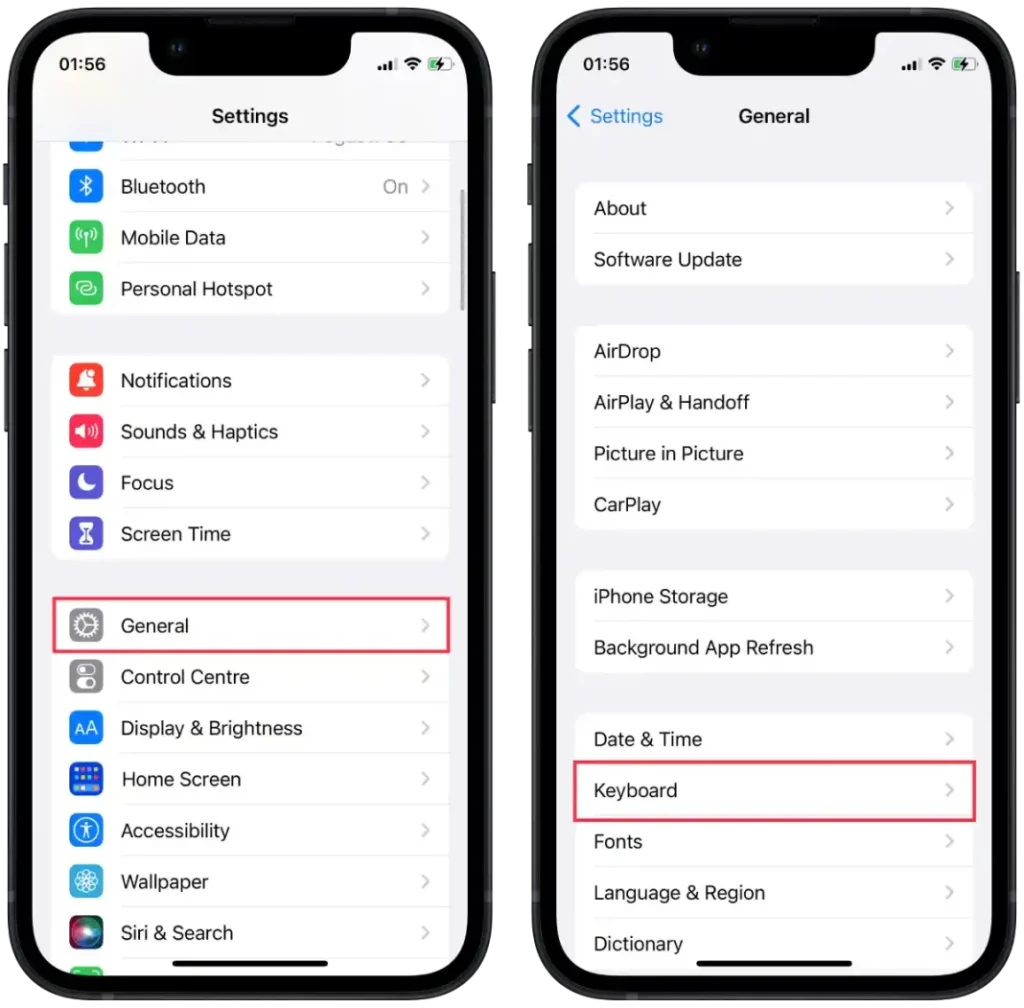
- Găsiți opțiunea „ Modificare automată a majusculei ” și dezactivați-o. Când este dezactivat, comutatorul nu va mai fi verde.
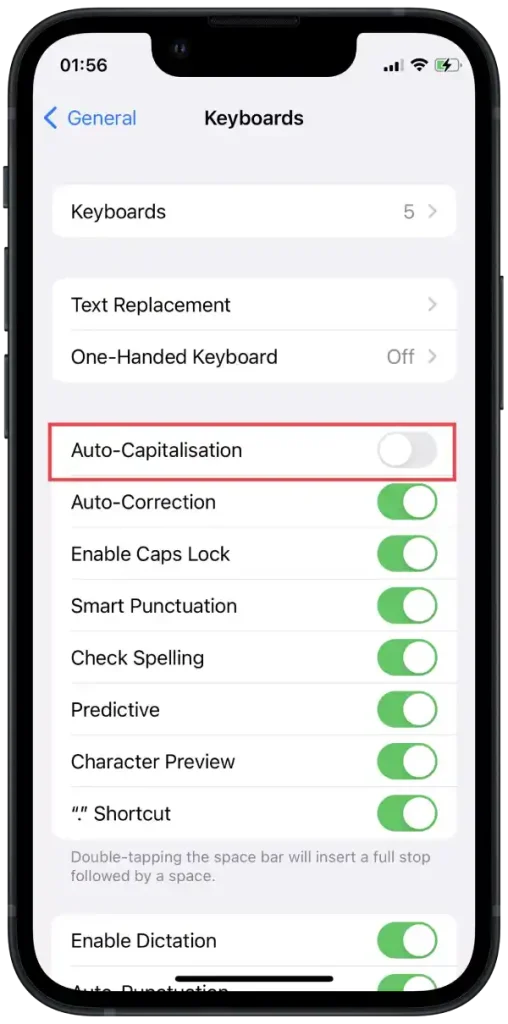
După ce dezactivați scrierea automată cu majuscule pe iPhone, dispozitivul dvs. va înceta să mai scrie automat fiecare cuvânt. Aceasta înseamnă că, dacă scrieți în aplicații precum Mesaje, Note, Mail sau orice alte câmpuri de text de pe iPhone, cuvintele vor apărea în cazul în care le introduceți. Toate literele vor rămâne litere mici, dacă nu le scrii singur cu majuscule.
De ce să dezactivați majuscule pe iPhone?
Dezactivarea scrierea cu majuscule poate fi utilă și atunci când trebuie să scrieți anumiți termeni, abrevieri sau nume care nu ar trebui să fie scrise automat cu majuscule. Fără scrierea automată cu majuscule, aveți mai multă flexibilitate și control asupra modului în care doriți să scrieți fiecare cuvânt.
Din experiența mea, dezactivarea majusculelor automate poate fi utilă atunci când vreau să creez texte informale, cum ar fi când comunic cu prietenii sau scriu scrisori în care vreau să exprim un stil mai casual.
În cele din urmă, decizia de a activa sau dezactiva scrierea automată cu majuscule pe iPhone depinde de preferințele tale și de confortul de scris.
Deoarece este nevoie de doar câteva atingeri pentru a porni sau opri, puteți controla această opțiune destul de des pentru confortul dvs. în situație.
Cum să dezactivezi corectarea automată pe iPhone?
Corectarea automată pe iPhone, precum scrierea cu majuscule, este una dintre caracteristicile standard concepute pentru a îmbunătăți și simplifica procesul de scriere pe dispozitiv.
În plus, la fel ca scrierea automată cu majuscule, AutoCorrect este concepută pentru a îmbunătăți lizibilitatea și acuratețea textului, permițându-vă să scrieți mai profesional și mai clar.
Cu toate acestea, la fel ca scrierea cu majuscule, corectarea automată poate face uneori modificări nedorite sau poate sugera corecții incorecte. Acest lucru poate fi vizibil mai ales atunci când introduceți termeni speciali, nume, abrevieri sau text într-o altă limbă. În astfel de cazuri, dezactivarea corecției automate vă poate oferi mai multă libertate și control asupra conținutului textului.
Pentru a dezactiva AutoCorrecția pe iPhone, iată ce trebuie să faceți.
- Deschideți aplicația Setări pe ecranul de pornire al iPhone-ului.
- Derulați în jos și faceți clic pe „ General ”.
- În setările generale, atingeți „ Tastatură ”.
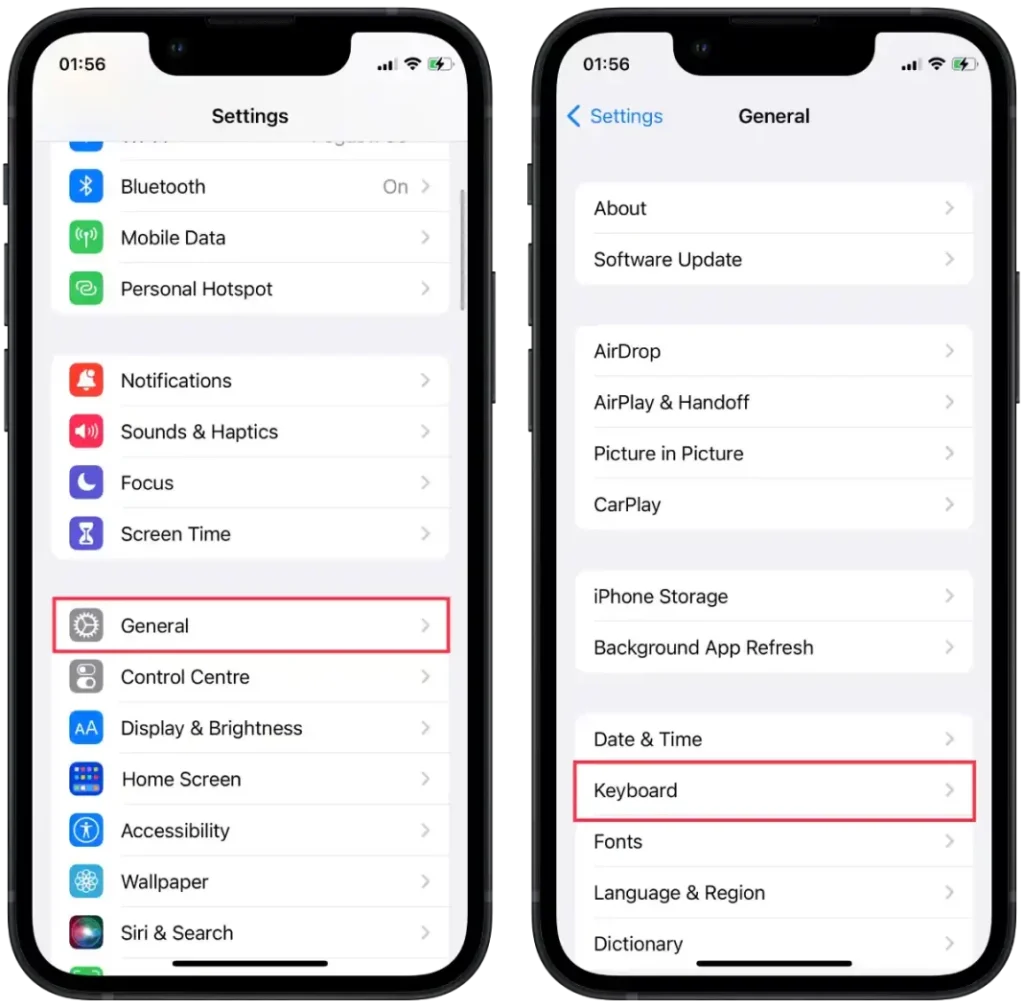
- În secțiunea Auto-Correcție, puteți dezactiva opțiunea Auto-Correction pentru a dezactiva corectarea automată a erorilor.
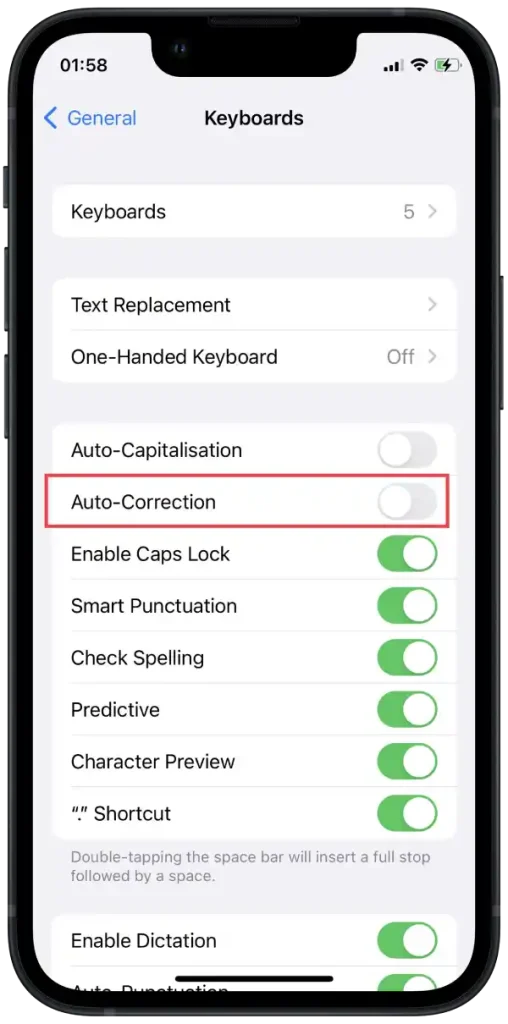
Când dezactivați corecția automată pe iPhone, dispozitivul dvs. nu va mai corecta automat greșelile de scriere și va sugera înlocuiri pentru cuvintele pe care le introduceți. Veți vedea cuvintele exact așa cum le introduceți.
Dacă decideți să dezactivați corecția automată, asigurați-vă că verificați cu atenție textul pentru erori și greșeli de scriere înainte de a trimite sau de a publica.
Cum se efectuează înlocuirea textului pe iPhone?
Funcția de înlocuire a textului de pe iPhone vă permite să creați comenzi rapide sau declanșatoare pentru a înlocui fraze sau cuvinte lungi pe măsură ce tastați.
Când configurați înlocuirea textului, selectați expresia pe care doriți să o înlocuiți și setați abrevierea corespunzătoare. Când introduceți această abreviere în orice aplicație sau câmp de text de pe iPhone, sistemul o înlocuiește automat cu fraza completă.
Înlocuirea textului vă poate ajuta dacă doriți să dezactivați funcția de scriere automată cu majuscule pe iPhone. În loc să dezactivați complet literele majuscule, puteți utiliza înlocuirea textului pentru a crea abrevieri în care prima literă este înlocuită cu o literă mare sau minusculă, în funcție de alegerea dvs.
De exemplu, dacă doriți ca cuvântul „hello” să fie introdus întotdeauna cu o literă mică, puteți crea o înlocuire de text care înlocuiește „hlo” cu „hello”. Când tastați „hlo”, iPhone-ul îl va înlocui automat cu „hello” cu o literă mică.
În acest fel, puteți avea un control mai flexibil asupra scrierea cu majuscule a textului dvs. utilizând înlocuirea textului în loc să dezactivați complet caracteristica de scriere cu majuscule.
Pentru a configura înlocuirea textului pe iPhone, urmați acești pași:
- Deschideți aplicația Setări pe iPhone.
- Derulați în jos și faceți clic pe „ General ”.
- Selectați „ Tastatură ”.
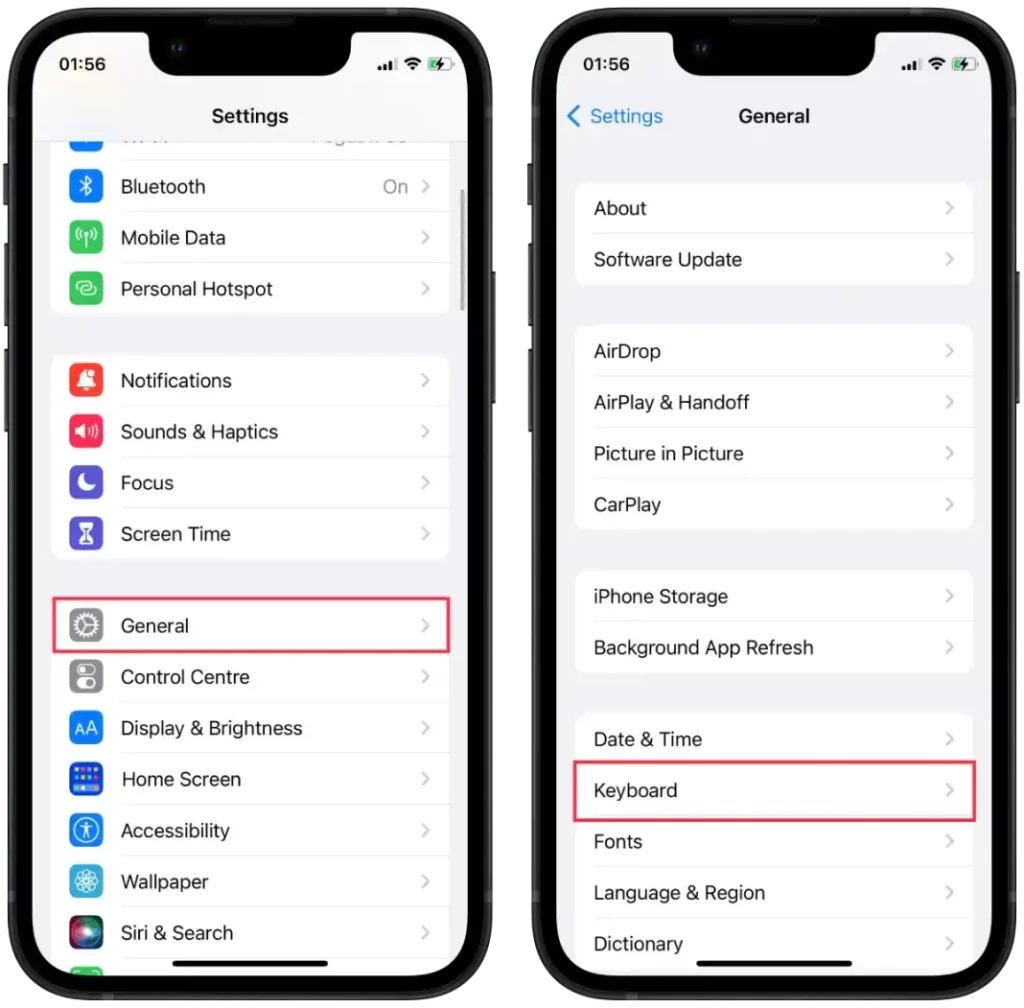
- Faceți clic pe „ Înlocuire text ”.
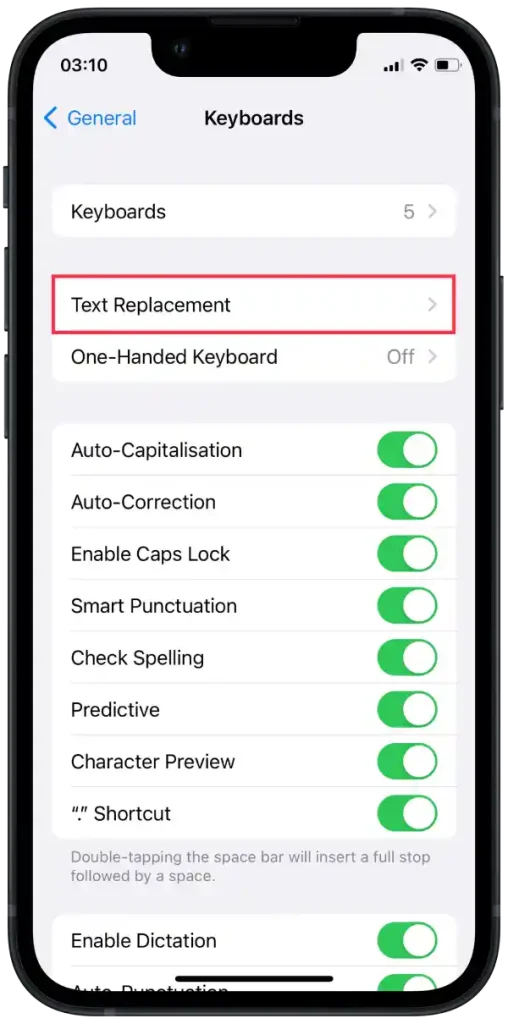
De aici puteți adăuga, edita sau elimina înlocuiri de text:
- Pentru a adăuga o nouă înlocuire a textului:
- Faceți clic pe simbolul „ + ” din colțul din dreapta sus.
- În câmpul Expresie , introduceți textul mai lung pe care doriți să îl înlocuiți.
- În câmpul Comandă rapidă , introduceți o abreviere mai scurtă sau un declanșator de înlocuit.
- Faceți clic pe „ Salvare ”.
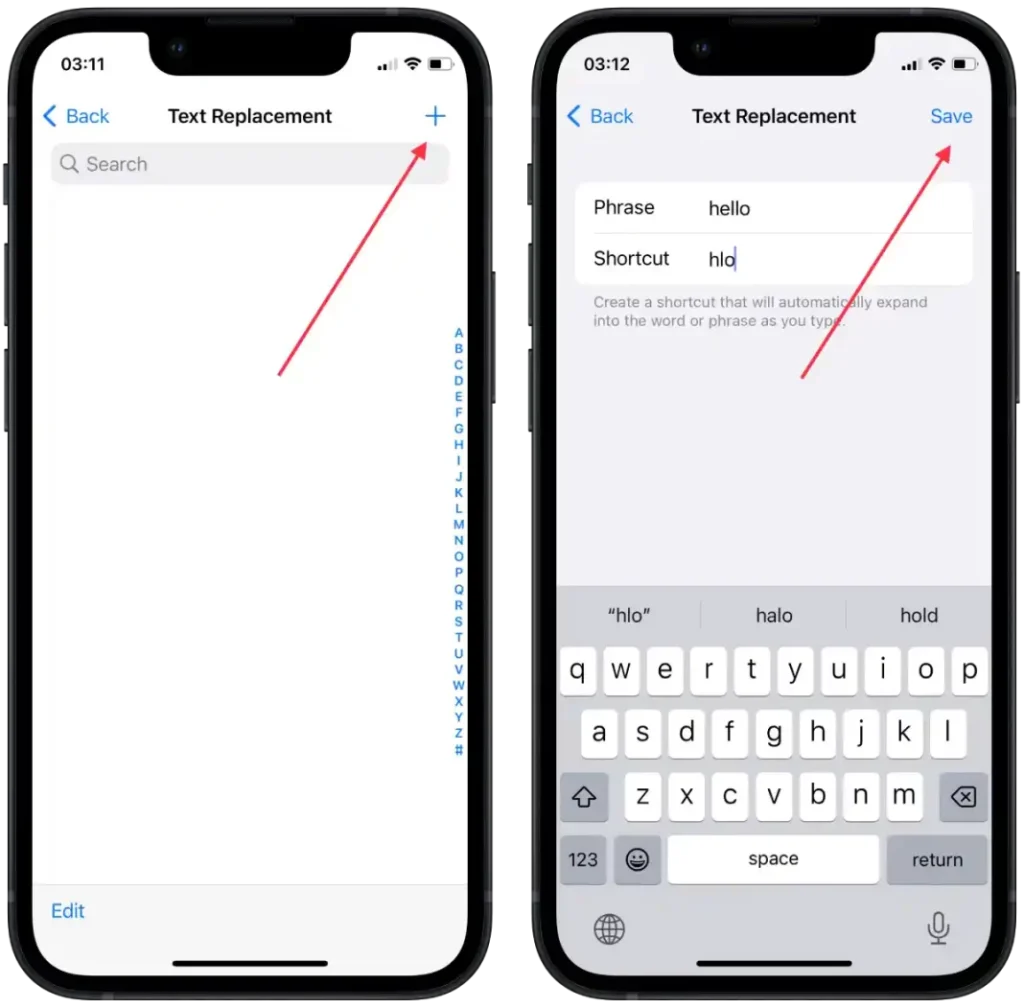
- Pentru a edita o înlocuire de text existentă:
- Faceți clic pe înlocuirea textului pe care doriți să o modificați.
- Faceți toate modificările necesare în câmpurile Expresie sau Etichetă .
- Faceți clic pe „ Salvare ”.
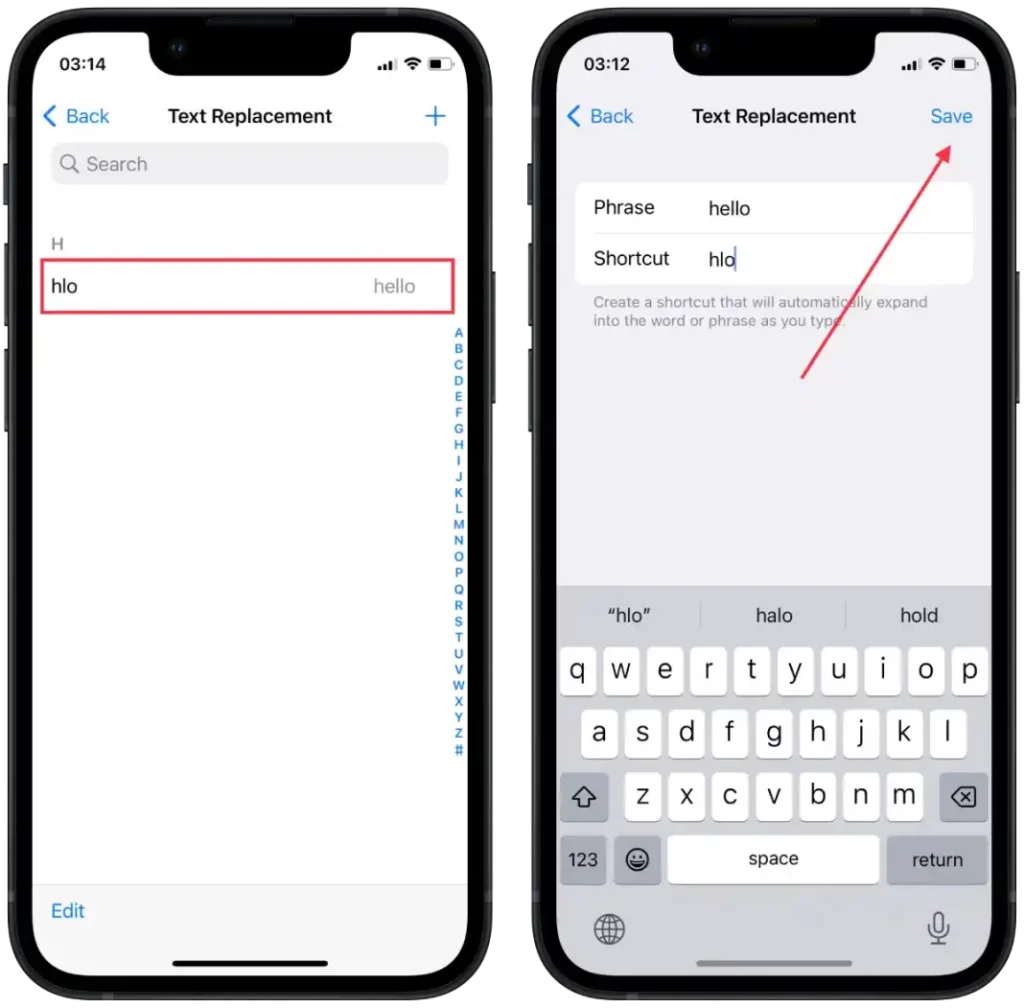
- Pentru a elimina înlocuirea textului:
- Glisați de la dreapta la stânga peste înlocuirea textului pe care doriți să o eliminați.
- Faceți clic pe „ Ștergeți ”.
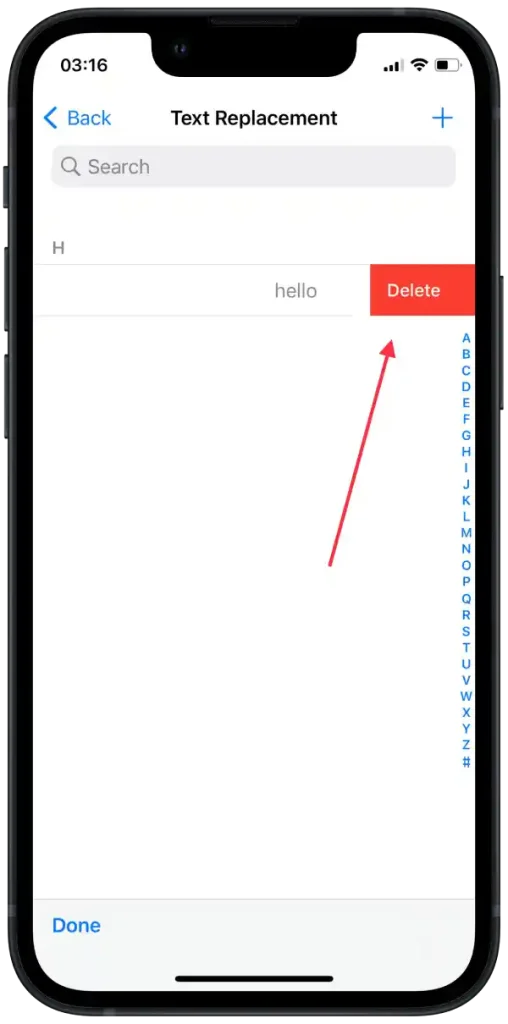
După ce ați configurat înlocuirea textului, de fiecare dată când introduceți o comandă rapidă de la tastatură sau un cuvânt declanșator, iPhone-ul dvs. îl înlocuiește automat cu fraza mai lungă corespunzătoare.









